아이폰 아이패드 용량부족 메모리 용량확보 4가지
아이폰 아이패드 용량부족 메모리 용량확보 4가지
아이폰과 아이패드는 갤럭시와 달리 메모리 카드를 추가로 장착할 수 없기 때문에 용량이 부족할 수 있습니다. 이로 인해 속도가 느려지거나 저장 공간 오류가 발생하는 등의 문제가 발생할 수 있습니다. 이번 포스팅에서는 아이폰과 아이패드의 저장 공간을 확보하는 4가지 방법을 자세히 소개합니다.

사용하지 않는 앱 정리하기
| 구분 | 주요내용 | 실행경로 설정 | 장점 | 주의사항 |
| 사용하지 않는 앱 삭제 | 설치만 하고 쓰지 않는 앱 제거 | 설정 > 일반 > iPhone 저장 공간 > 앱 선택 > 삭제 | 저장공간 즉시 확보 | 앱 데이터도 함께 삭제됨 |
| 앱 캐시/데이터 정리 | 앱이 생성한 임시 데이터 제거 | 설정 > 일반 > iPhone 저장 공간 > 앱 선택 > 캐시 제거 또는 앱 삭제 후 재설치 | 앱별 저장공간 정리 가능 | 일부 앱은 캐시 직접 삭제 불가 (재설치 필요) |
| 사진·동영상 삭제 또는 클라우드 이동 | 불필요한 미디어 파일 제거 또는 iCloud, Google Drive에 백업 | 사진 앱 > 선택 > 삭제 / 공유 > 클라우드 앱 선택 | 저장공간 확보 효과 큼 | 최근 삭제 항목도 따로 비우기 필요 |
| 메시지 첨부파일 정리 | 문자·iMessage에 첨부된 이미지·동영상 삭제 | 설정 > iPhone 저장 공간 > 메시지 > 첨부파일 삭제 | 눈에 보이지 않는 대용량 파일 제거 | 대화 내용이 삭제될 수 있음 |
| 브라우저 캐시 삭제 | Safari 또는 앱의 웹 데이터 제거 | 설정 > Safari > 방문 기록 및 웹사이트 데이터 지우기 | 빠르게 공간 확보 | 로그인 정보 등 초기화됨 |
| 앱 재설치 (인스타, 유튜브 등) | 앱 내부 캐시가 많은 경우 삭제 후 다시 설치 | 앱 길게 누르기 > 삭제 > 앱스토어 재설치 | 사용 기록 외 모든 캐시 제거 가능 | 앱 설정이 초기화될 수 있음 |
| iCloud 최적화 사진 사용 | 기기에는 저용량 썸네일만 저장, 원본은 클라우드에 저장 | 설정 > 사진 > iPhone 저장 공간 최적화 | 사진은 유지하면서 공간 확보 | Wi-Fi 없으면 원본 보기 어려움 |
| 기기 백업 후 초기화 | 시스템 캐시·기타 데이터를 정리하는 효과 | 설정 > 일반 > 재설정 또는 Finder/iTunes 백업 후 초기화 | '기타' 용량 포함 전체 정리 가능 | 백업·복원 시간이 소요됨 |
| 외장 메모리 리더기 사용 | OTG 리더기로 파일 이동 | OTG 연결 > 파일 앱에서 외장 USB로 이동 | 사진·영상 외부 저장 가능 | 별도 장치 구매 필요 |
| 클라우드 백업 (iCloud/Google) | 데이터 클라우드 이전 | 설정 > iCloud 또는 Google 드라이브 앱 설정 | 기기 내 저장공간 절약 | 무료 용량 제한 있음 (iCloud 5GB) |
아이폰과 아이패드에는 사용하지 않는 앱이 많이 설치되어 있을 수 있습니다.


이러한 앱은 저장 공간을 차지할 뿐만 아니라 배터리 사용량도 증가시킬 수 있습니다.
사용하지 않는 앱은 설정 > 일반 > iPhone 저장 공간에서 확인할 수 있습니다.
사용하지 않는 앱을 삭제하려면 앱 이름을 탭하고, 화면 하단의 "삭제" 버튼을 탭합니다.
앱 캐시 삭제하기
앱을 사용하면 앱 캐시가 생성되며 캐시는 앱을 더 빠르게 실행하는 데 도움이 되지만 저장 공간을 차지할 수도 있습니다.


- 앱 캐시는 설정 > 일반 > iPhone 저장 공간 > 앱 이름에서 삭제할 수 있습니다.
- 앱 캐시를 삭제하려면 앱 이름을 탭하고, "저장 공간" 탭을 탭합니다.
- "캐시 지우기" 버튼을 탭합니다.
사진과 동영상 삭제하기
아이폰과 아이패드에는 사진과 동영상이 많이 저장되어 있을 수 있습니다. 이러한 사진과 동영상은 저장 공간을 많이 차지할 수 있습니다. 필요하지 않은 사진과 동영상은 삭제하거나 iCloud 또는 Google 드라이브와 같은 클라우드 서비스에 저장할 수 있습니다.
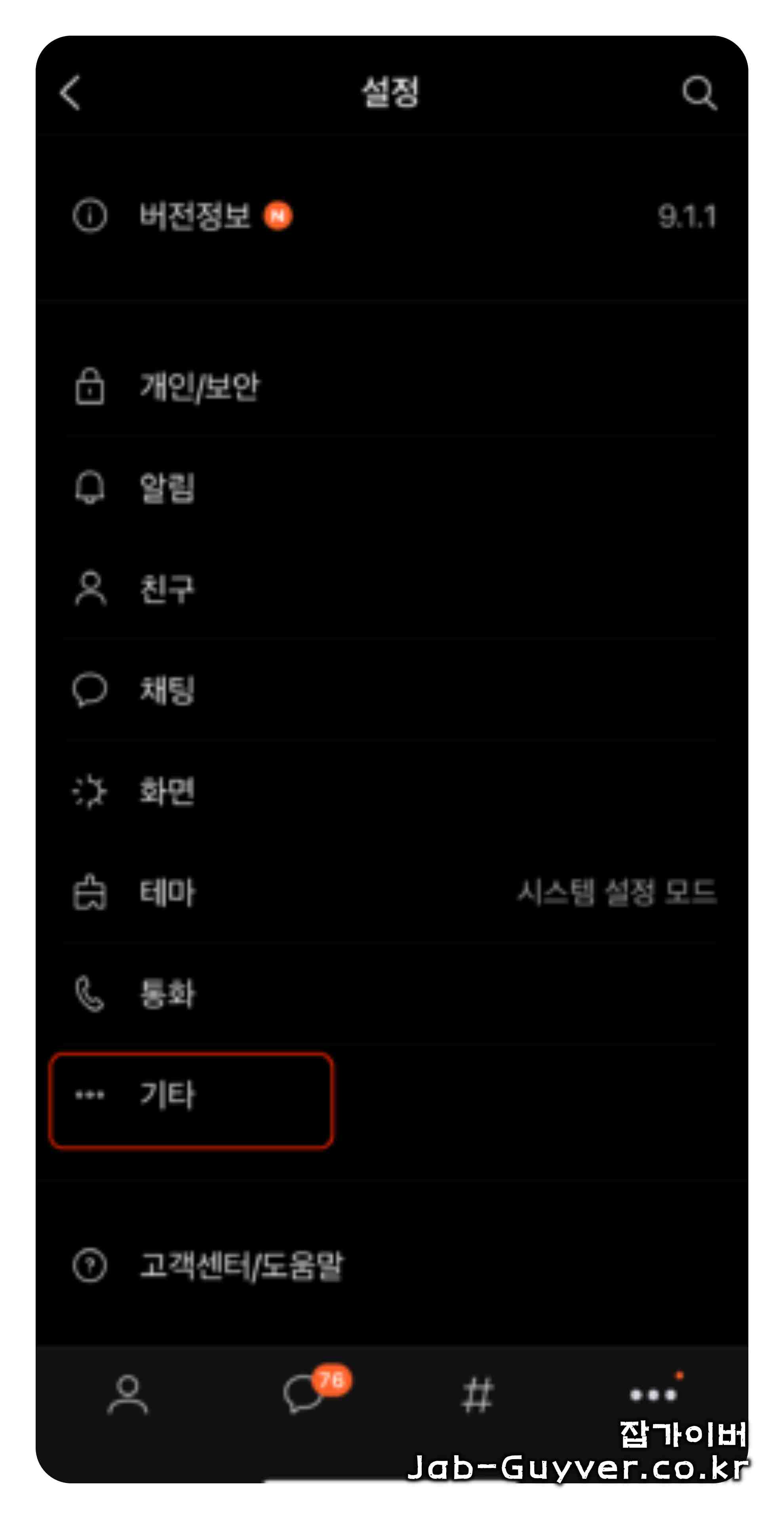


사진과 동영상을 삭제하려면 사진 앱을 열고, 삭제하려는 사진이나 동영상을 선택합니다. 화면 하단의 "삭제" 버튼을 탭합니다.
사진과 동영상을 클라우드 서비스에 저장하려면 사진 앱을 열고, "공유" 버튼을 탭합니다. "클라우드 서비스 이름"을 선택합니다. 사진과 동영상을 클라우드 서비스에 업로드합니다.
아이폰 아이패드 저장 공간을 늘리기
아이폰과 아이패드의 저장 공간을 늘리려면 iCloud 또는 Google 드라이브와 같은 클라우드 서비스에 백업하고, 용량이 더 큰 기기로 업그레이드하거나, 외장 메모리 카드를 사용하는 방법이 있습니다.
아이폰 백업 및 복원 - 아이클라우드 설정
아이폰 백업 및 복원 - 아이클라우드 설정 애플에서 출시한 아이폰 핸드폰은 국내뿐만 아니라 전 세계에서 가장 많이 팔리는 핸드폰으로 지금은 스티븐잡스가 고인이 되어 이전만 못한 퀄리티
jab-guyver.co.kr
아이폰 아이패드 컴퓨터 연결 - 아이튠즈 설치 및 백업 사진 동영상 이동 복사 전송방법
아이튠즈 설치 및 백업 사진 동영상 이동 복사 전송방법 애플의 iOS가 설치된 아이폰이나 iOSPAD가 설치된 아이패드의 경우 사진이나 동영상 음악등을 컴퓨터에 옮기기 위해서는 맥북이나 아이맥,
jab-guyver.co.kr
- iCloud 또는 Google 드라이브와 같은 클라우드 서비스에 백업하려면 설정 > iCloud > 백업을 탭합니다.
- "백업" 버튼을 탭합니다.
기본적으로 아이폰 및 아이패드는 메모리카드 추가가 불가능하기 때문에 용량부족을 겪는다면 용량이 더 큰 기기로 업그레이드하려면 Apple Store에 방문하여 새로운 기기를 구입하거나 아니면 메모리카드 리더기를 사용하는 방법이 있습니다.

외장 메모리 카드를 사용하려면 Apple Store에서 외장 메모리 카드를 구입하고, 기기에 삽입합니다.
이러한 방법을 통해 아이폰과 아이패드의 저장 공간을 확보하고, 빠르고 안정적으로 사용할 수 있습니다.
iPhone 저장 공간은 충분한데도 "저장 공간이 부족합니다" 알림이 계속 떠요. 왜 그런가요?
이는 시스템 캐시, 임시 파일, 메시지 첨부파일 등이 누적되었거나, iCloud 저장공간이 부족할 때 나타날 수 있습니다. 특히 메시지 앱의 이미지, 음성메시지, 동영상 등이 기기 저장공간을 조용히 차지하고 있는 경우가 많습니다.
- 해결 방법
- 메시지 > 설정 > 메시지 보관 기간을 ‘30일’로 변경
- 설정 > Safari > 방문기록 및 웹사이트 데이터 지우기
- 설정 > iPhone 저장 공간 > 메시지 > 첨부파일 삭제
"기타" 용량이 너무 많아요. 어떻게 줄일 수 있나요?
iOS 시스템에서 '기타(Other)'는 캐시, 로그, 업데이트 파일, Siri 음성 데이터, 시스템 데이터 등을 포함합니다. 직접 삭제는 불가능하지만 아래 방법으로 상당 부분 줄일 수 있습니다.
- iPhone 백업 → 초기화 → 복원
- iOS 업데이트 후 재부팅
- 앱 캐시 제거 및 오래된 앱 삭제
카카오톡, 인스타그램, 유튜브가 너무 많은 저장공간을 차지해요. 어떻게 정리하죠?
이 앱들은 자체 캐시와 다운로드 데이터를 많이 생성합니다. 앱 자체에서는 캐시를 직접 삭제할 수 없기 때문에 앱을 삭제 후 재설치하는 방식으로 정리하는 것이 효과적입니다.
- 카카오톡: 설정 > 기타 > 저장공간 관리 > 캐시 정리
- 인스타그램, 유튜브: 삭제 후 재설치
- iPhone 저장 공간에서 앱별 차지 용량 확인 가능
iCloud 5GB 무료 용량이 너무 작아요. 안 쓰고도 백업할 수 있는 방법이 있을까요?
iCloud 사용을 최소화하고도 백업을 원할 경우, iTunes 백업 또는 Google Drive 백업을 활용하면 됩니다.
- iTunes (또는 Finder) 백업: PC 연결 > 전체 백업 저장
- Google Photos: 고화질 사진 자동 백업 (iCloud 비사용 시 용량 절약 가능)
외장 메모리 카드 사용이 가능한가요? 어떻게 연결하나요?
직접 삽입은 불가능하지만, Lightning 또는 USB-C 포트를 통한 OTG 메모리 리더기를 이용해 외장 저장소를 연결할 수 있습니다.
예: 샌디스크 iXpand, 라이트닝용 OTG USB
- 지원 형식: 사진, 동영상, 문서 등 파일 앱을 통해 관리
- 파일 앱에서 인식되지 않을 경우 앱스토어에서 제조사 전용 앱 설치 필요
- 외장 메모리 리더기 가격: 약 3만~7만 원
iOS 업데이트 후 용량이 더 줄었어요. 해결 방법이 있나요?
iOS 업데이트 시 임시 설치 파일 및 시스템 캐시가 늘어나며 일시적으로 용량이 감소합니다. 업데이트 후 자동 정리되지만, 수동으로 다음 작업을 하면 빠르게 공간을 확보할 수 있습니다.
- iPhone 재시작
- 설정 > 저장 공간 > 시스템 데이터 확인 후 필요시 백업 및 초기화
'IT 리뷰 > 애플 Mac 아이폰' 카테고리의 다른 글
| 아이폰 없이도 OK! 애플워치만으로 애플페이 티머니 교통카드 결제방법 (0) | 2025.07.22 |
|---|---|
| 아이폰 초기화 방법 - DFU, 아이튠즈 3가지 및 유심인식 오류 FAQ (0) | 2025.07.17 |
| 아이폰 핫스팟 켜기 이름 비밀번호 변경방법 - 인터넷 속도 느릴 때 (0) | 2025.07.16 |




댓글